So deaktivieren Sie das automatische Hochgestellt in Powerpoint 2013
Gelegentlich werden Sie auf kleinen Text stoßen, der in Powerpoint 2013 von der Grundlinie abgehoben wird. Dieser Text wird als hochgestellt bezeichnet und wird häufig mit Ordnungszahlen verwendet, die die relative Position eines Elements in einer Sequenz angeben. Ein Beispiel für eine Ordnungszahl wäre 1., 2., 100. und so weiter. Powerpoint 2013 wendet diese Textarten automatisch hochgestellt an. Obwohl diese automatische hochgestellte Formatierung in einigen Situationen hilfreich ist, möchten Sie möglicherweise, dass sie nicht auftritt.
Unser Tutorial unten zeigt Ihnen die Einstellung, die den automatischen hochgestellten Index steuert, damit Sie ihn auf Wunsch deaktivieren können.
Deaktivieren von Automatic Superscript in Powerpoint
Mit den Schritten in der folgenden Anleitung wird eine Einstellung in Powerpoint 2013 geändert, die verhindert, dass das Programm automatisch hochgestellte Zeichen anwendet, wenn Sie Ordnungszahlen wie 2., 3., 4. usw. eingeben. Diese Einstellung wird auf Programmebene geändert Dies gilt für jede Präsentation oder Diashow, mit der Sie in Powerpoint 2013 arbeiten, bis Sie dieselben Schritte erneut ausführen, um die Einstellung wieder zu aktivieren.
Schritt 1: Öffnen Sie Powerpoint 2013.
Schritt 2: Klicken Sie auf die Registerkarte Datei in der oberen linken Ecke des Fensters.

Schritt 3: Klicken Sie unten in der Spalte auf der linken Seite des Fensters auf Optionen . Dies öffnet ein neues Fenster mit dem Titel Powerpoint-Optionen .
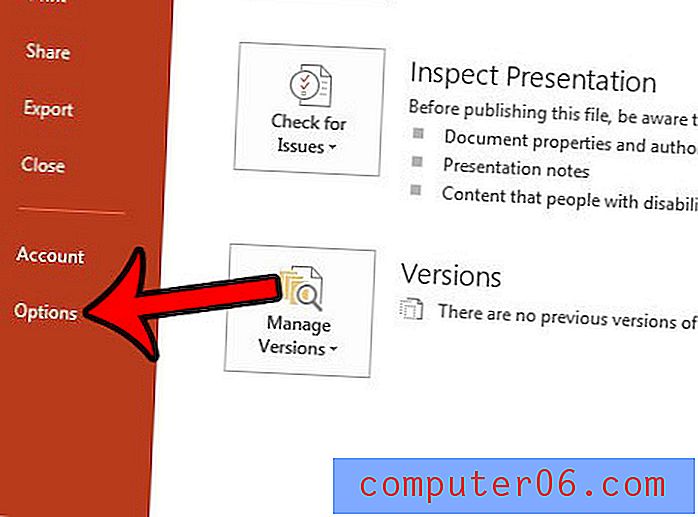
Schritt 4: Klicken Sie auf die Registerkarte Proofing auf der linken Seite des Fensters.
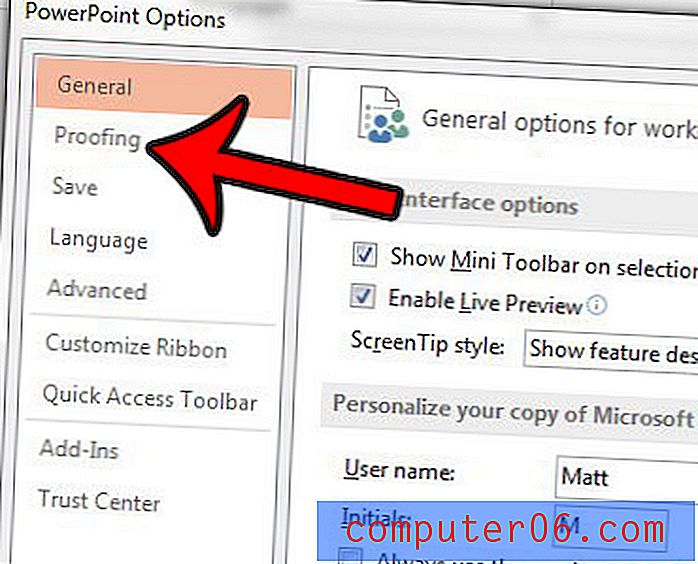
Schritt 5: Klicken Sie auf die Schaltfläche AutoKorrekturoptionen .
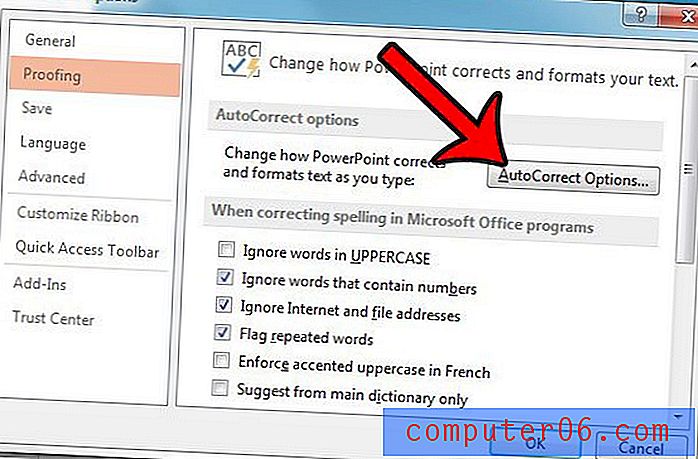
Schritt 6: Klicken Sie oben im Fenster auf die Registerkarte AutoFormat während der Eingabe .
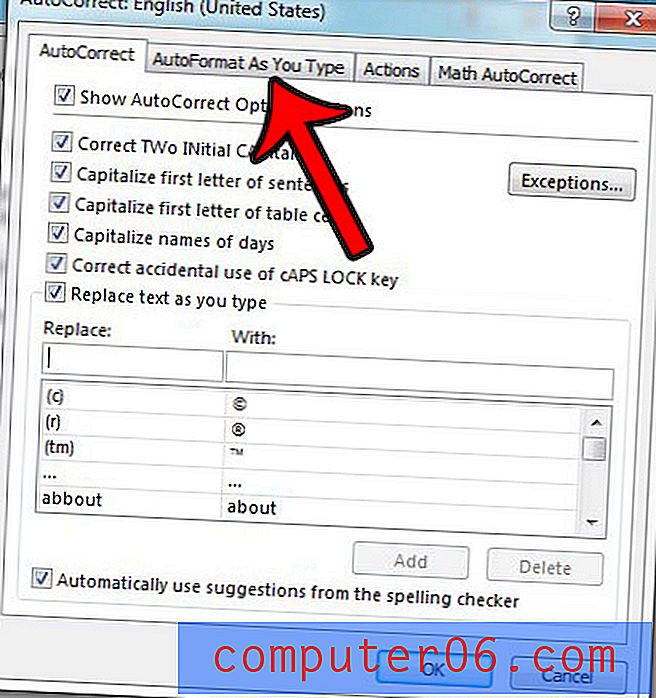
Schritt 7: Klicken Sie auf das Kästchen links neben den Ordnungszahlen (1.) mit hochgestelltem Text, um das Häkchen zu entfernen. Sie können dann unten im Fenster auf die Schaltfläche OK klicken, um Ihre Änderungen zu übernehmen.
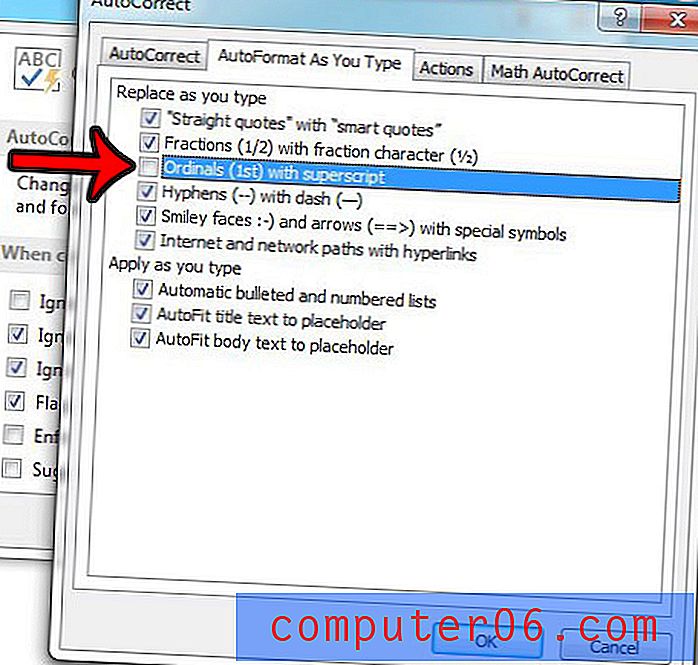
Beachten Sie, dass durch Ändern dieser Einstellung keiner Ihrer vorhandenen hochgestellten Zeichen rückgängig gemacht wird. Es wird nur verhindern, dass es in Zukunft automatisch auftritt.
Haben Sie Schwierigkeiten, Powerpoint-Dateien für andere Personen freizugeben, weil die von Ihnen verwendeten Schriftarten auf ihren Computern nicht korrekt aussehen? Weitere Informationen zum Einbetten von Schriftarten in Powerpoint-Diashows, damit Ihre Präsentationen so angezeigt werden können, wie Sie es beabsichtigt haben.



